Cara Menghapus Aplikasi di Apple TV
Yang Perlu Diketahui
- Hands-down termudah: Sorot aplikasi, klik dan tahan touchpad, dan klik Putar/Jeda > Menghapus > Menghapus.
- Cara termudah berikutnya: Pergi ke Pengaturan aplikasi > Umum > Kelola Penyimpanan > aplikasi untuk dihapus > Menghapus.
Artikel ini menjelaskan cara menghapus atau menyembunyikan aplikasi di Generasi ke-4 Apple TV dan Apple TV 4K berjalan tvOS 11 nanti. Namun, di beberapa tempat, ada tips yang berlaku untuk model Apple TV sebelumnya.
Cara Menghapus Aplikasi di Apple TV Dari Layar Utama
Menghapus aplikasi Apple TV dari Layar Utama sangatlah mudah. Ikuti saja langkah-langkah ini:
-
Gunakan remote untuk menyorot aplikasi yang ingin Anda hapus.

-
Klik dan tahan panel sentuh pada remote hingga aplikasi yang Anda sorot mulai bergetar.
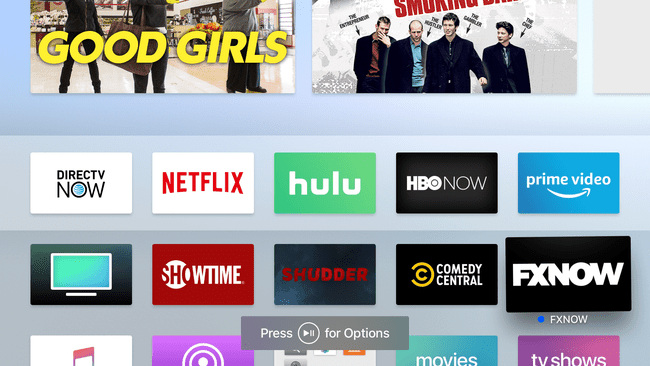
Klik Putar/Jeda tombol pada remote untuk Opsi.
-
Di menu yang muncul di Apple TV, gunakan remote untuk menyorot Menghapus pilihan lalu tekan panel sentuh pada remote.

-
Konfirmasi penghapusan di layar berikutnya dengan menekan Menghapus lagi.

Aplikasi akan dihapus dari Apple TV dan Apple TV lainnya di rumah Anda yang menggunakan ID yang sama jika Anda memilih opsi Satu Layar Utama.
Cara Menghapus Aplikasi di Apple TV Dari Aplikasi Pengaturan
Anda juga dapat menghapus app dari app Pengaturan di Apple TV. Anda mungkin ingin menggunakan opsi ini jika Anda ingin mengosongkan ruang dengan menghapus aplikasi yang menggunakan banyak penyimpanan. Untuk menggunakan hapus aplikasi dengan cara ini, ikuti langkah-langkah berikut:
-
Gunakan remote control untuk memilih Pengaturan aplikasi dan klik panel sentuh remote control untuk membuka aplikasi.

-
Klik Umum.

-
Gulir ke bawah dan klik Kelola Penyimpanan.
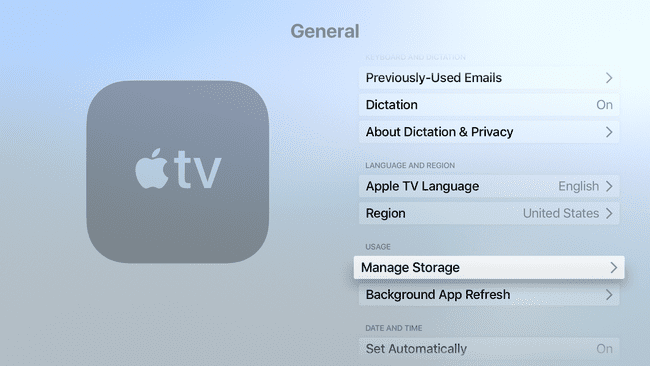
-
Gulir daftar aplikasi sampai Anda menemukan yang ingin Anda hapus. Klik tempat sampah di sebelah aplikasi.

-
Pada layar yang muncul, pilih Menghapus.

Aplikasi dihapus dari Apple TV Anda. Jika Anda mengaktifkan fitur Satu Layar Utama untuk menggunakan layar utama iCloud untuk beberapa Apple TV, fitur tersebut akan dihapus dari semuanya.
Cara Menyembunyikan Aplikasi di Apple TV
Jika Anda ingin menyimpan aplikasi tetapi tidak melihatnya di layar beranda, sembunyikan aplikasi di folder. Anda melakukannya di menu yang sama dengan yang Anda buka untuk menghapus aplikasi dari layar Utama, tetapi Anda mengklik Folder baru (atau folder kategori lain yang Anda buat sebelumnya) sebagai gantinya.

Folder tersebut diberi nama oleh Apple TV menurut kategorinya, dan folder itu muncul di layar Utama yang berisi aplikasi apa pun yang Anda masukkan ke dalamnya.
di 2nd Gen. dan Generasi ke-3 Apple TV model, Anda hanya dapat menyembunyikan aplikasi, tidak menghapusnya, karena pengguna tidak dapat menginstal aplikasi mereka sendiri pada model ini. Sebagai gantinya, ikuti semua langkah untuk menghapus aplikasi dari sebelumnya, tetapi pilih Bersembunyi alih-alih Hapus di langkah terakhir. Untuk memperlihatkan aplikasi pada model tersebut, buka Pengaturan > Menu utama.
Cara Menghapus Aplikasi di Beberapa Apple TV Sekaligus
Jika Anda memiliki lebih dari satu Apple TV (Gen. ke-4. atau model 4K saja), Anda dapat mengaturnya untuk menghapus aplikasi dari semua perangkat secara bersamaan. Anda mengaktifkan fitur Satu Layar Utama, yang memastikan semua Apple TV Anda memiliki app yang sama, disusun dengan cara yang sama, di layar beranda mereka. Untuk mengaktifkan Satu Layar Utama:
-
Buka Pengaturan aplikasi.

-
Pilih Pengguna dan Akun (atau Akun di versi tvOS sebelumnya).
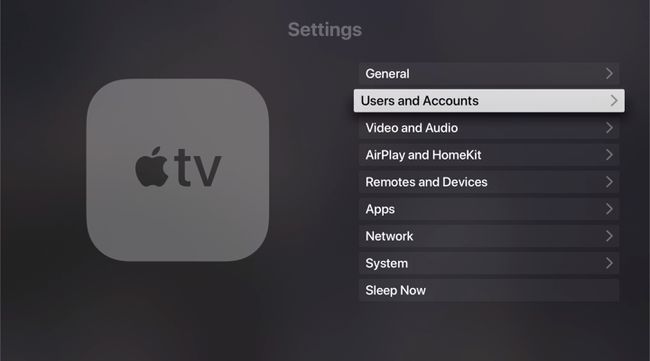
-
Pilih akun pengguna Anda.
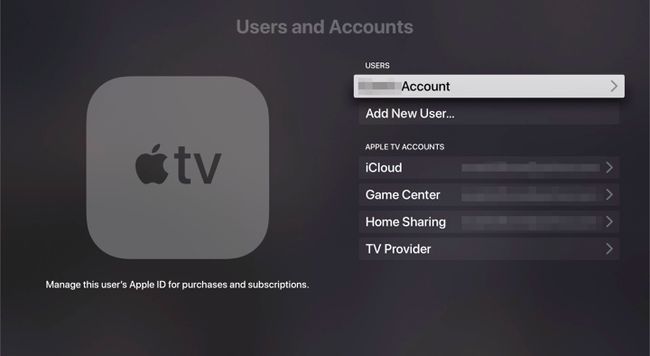
-
Alihkan Satu Layar Beranda pilihan untuk Pada.
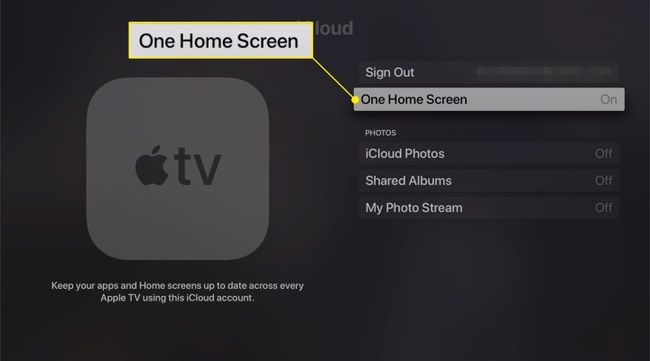
Sekarang, setiap kali Anda membuat perubahan pada aplikasi atau tata letak di salah satu Apple TV Anda, yang lain menggunakan iCloud untuk memperbarui secara otomatis agar sesuai.
